1、首先,在任务栏鼠标右键单击,在弹出的菜单中,鼠标左键单击选择属性。
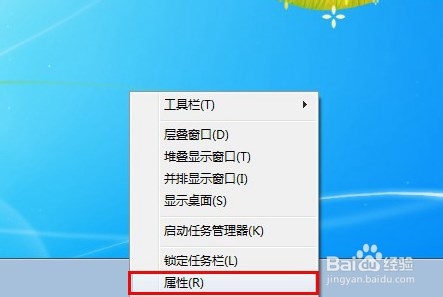
2、在弹出的窗口中,鼠标左键单击选择自定义。
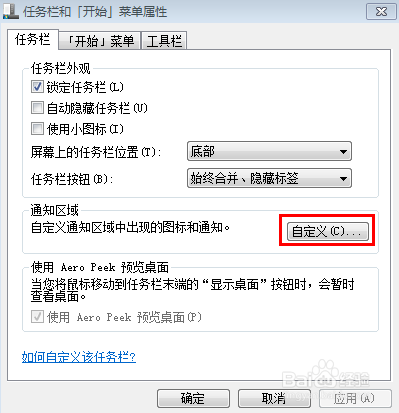
3、在弹出的通知区域图标设置窗口中,点击打开或关闭系统图标。

4、进入系统图标设置后,我们可以看到网络的状态是关闭的(下图1)。我们点击关闭右侧的倒三角,将网络图标的状态修改设置为打开(下图2)。
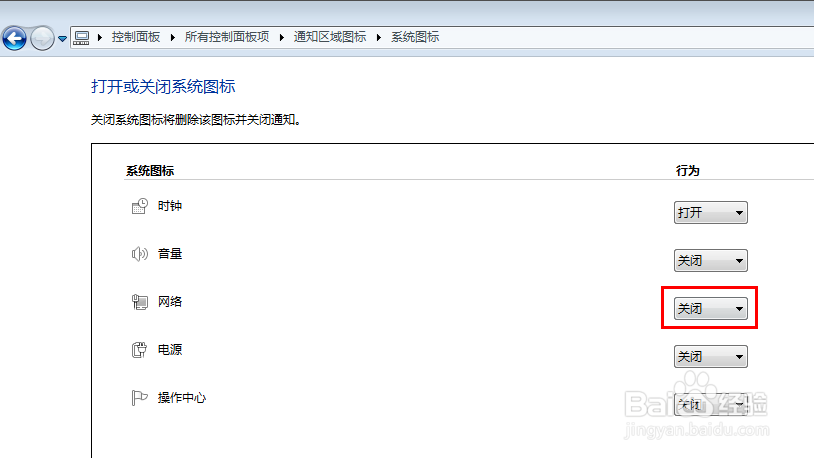
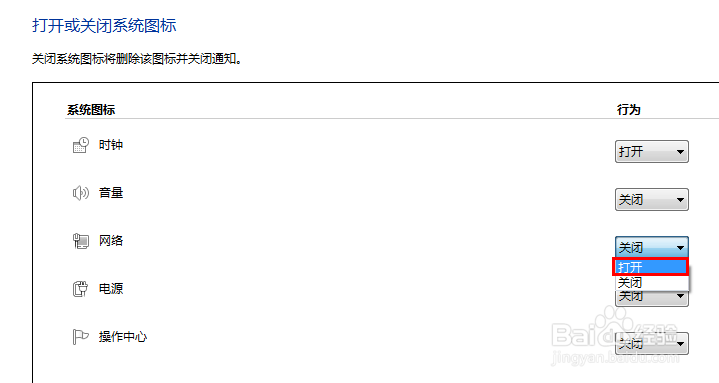
5、这时,在上一个界面(下图1)我们可以看到网络图标已经出现在通知区域图标里边,且状态为显示图标和通知。我们也可以根据下图2修改显示的设置。

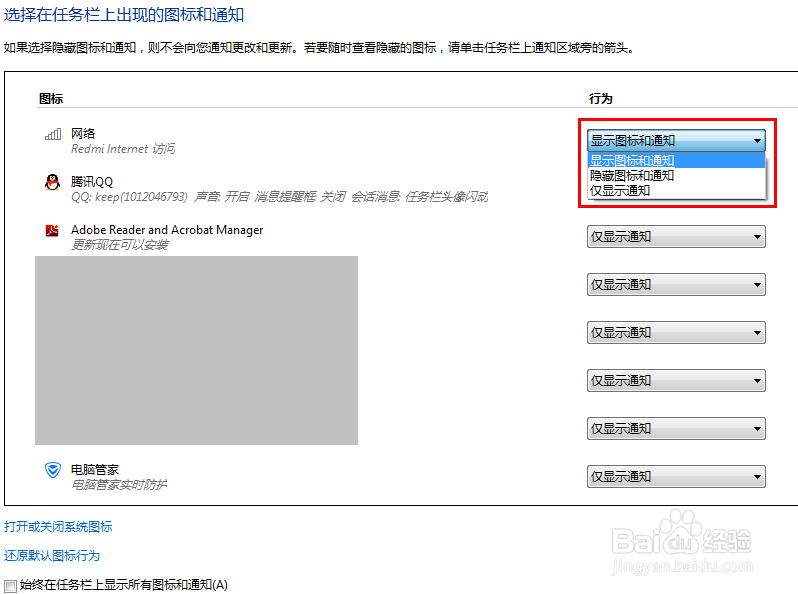
6、我们再看任务栏,可以看到无线网络的图标已经可以显示出来了。
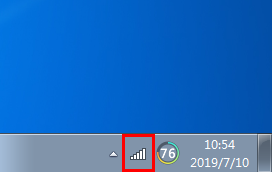
7、如对您有帮助,请点赞、投票支持一下作者,谢谢~
